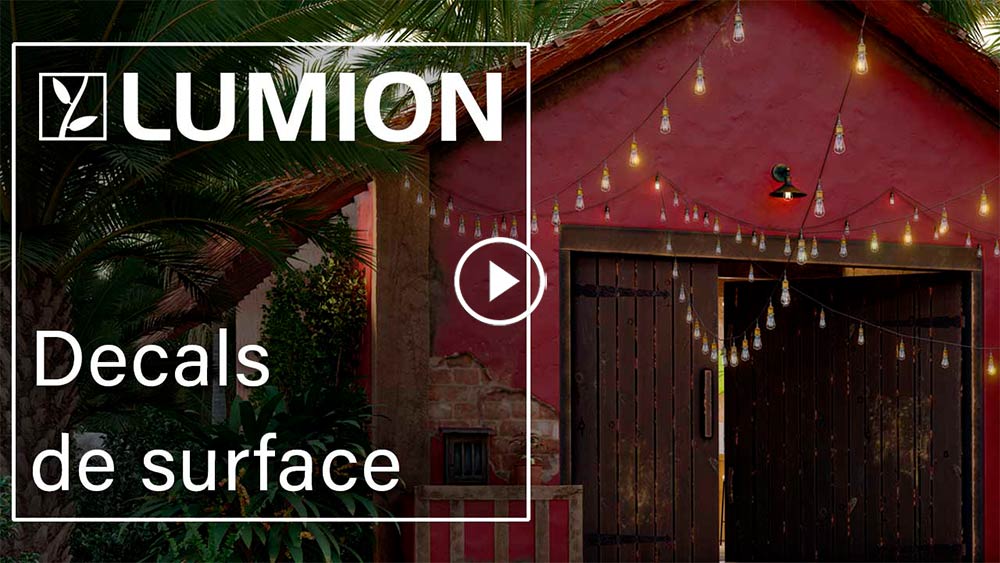Comment rendre vos matériaux plus réalistes avec des décals de surface ?
Les matériaux et les surfaces ont leur propre vie. Ils interagissent et réagissent à leur environnement immédiat. Ils reflètent des éléments tels que l’usage quotidien et ne sont généralement pas en mesure de cacher leur âge et leur détérioration.
En ce qui concerne les rendus numériques, ce sont ces qualités qui font qu’un bâtiment et son environnement sont incroyablement réalistes et réels. C’est ce qui fait la différence entre une belle représentation de la conception 3D de votre bâtiment et une expérience unique qui projette vos clients directement sur les lieux.
Dans cet article, vous apprendrez tout ce qui concerne les décals Lumion, et l’importation de vos propres décals personnalisées.
Heureusement, il est assez facile d’ajouter ces caractéristiques aux matériaux de vos projets Lumion à l’aide des décals de surface. Disponibles uniquement dans Lumion Pro, ils vous permettent d’ajouter de l’art mural, des peintures murales, des motifs, des rayures, des marques, de la signalisation ou même des imperfections, tout cela en quelques clics !
Vous pouvez trouver 142 décals de surface inclus dans la bibliothèque de contenu Lumion Pro. Il est possible de transformer n’importe quelle image en un décal personnalisé que vous pouvez ensuite placer sur la surface de votre projet.
Exemple de décals :
Les décals appliqués ici sur les murs permettent d’ajouter une réelle touche de réalisme, avec les imperfections et le vieillissement procurés.


Comment ajouter des décals de surface dans Lumion ?
Vous retrouverez 142 décals de surface intégrés dans votre bibliothèque Lumion. Ceux-ci offrent un moyen rapide et simple pour ajouter de l’art et des imperfections aux surfaces de votre projet. Regardez le tutoriel ci-dessous pour avoir un bref aperçu de la procédure d’ajout et de personnalisation des décalques de surface intégrés.
Les décals se trouvent dans la catégorie « Effets » de la bibliothèque d’objet Lumion.
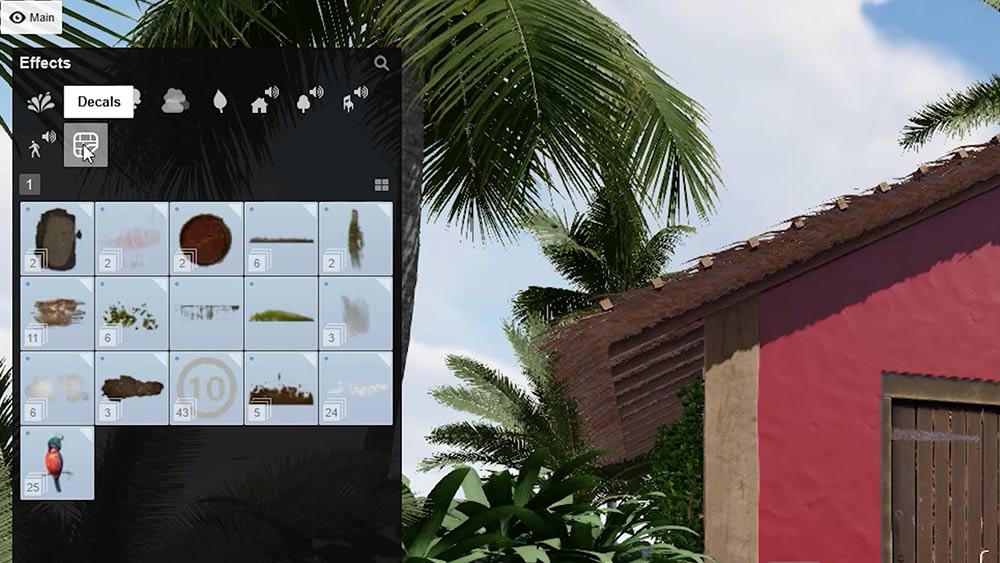
Vous trouverez plusieurs collections de différents types de décals, notamment :
- Asphalte endommagé
- Dessins à la craie
- Bouche d’égout
- Saleté
- Fuite d’eau
- Brique apparente
- Feuilles
- Moisissure
- Mousse
- Peinture
- Enduit
- Nids de poule
- Marquage routier
- Rouille
- Mur endommagé
- Stickers muraux
Lorsque vous placez un décal, vous remarquerez qu’il s’adapte automatiquement à la forme de la surface en dessous. C’est particulièrement utile lors de l’ajout de décals sur des surfaces non planes, telles que des escaliers ou des surfaces courbées.
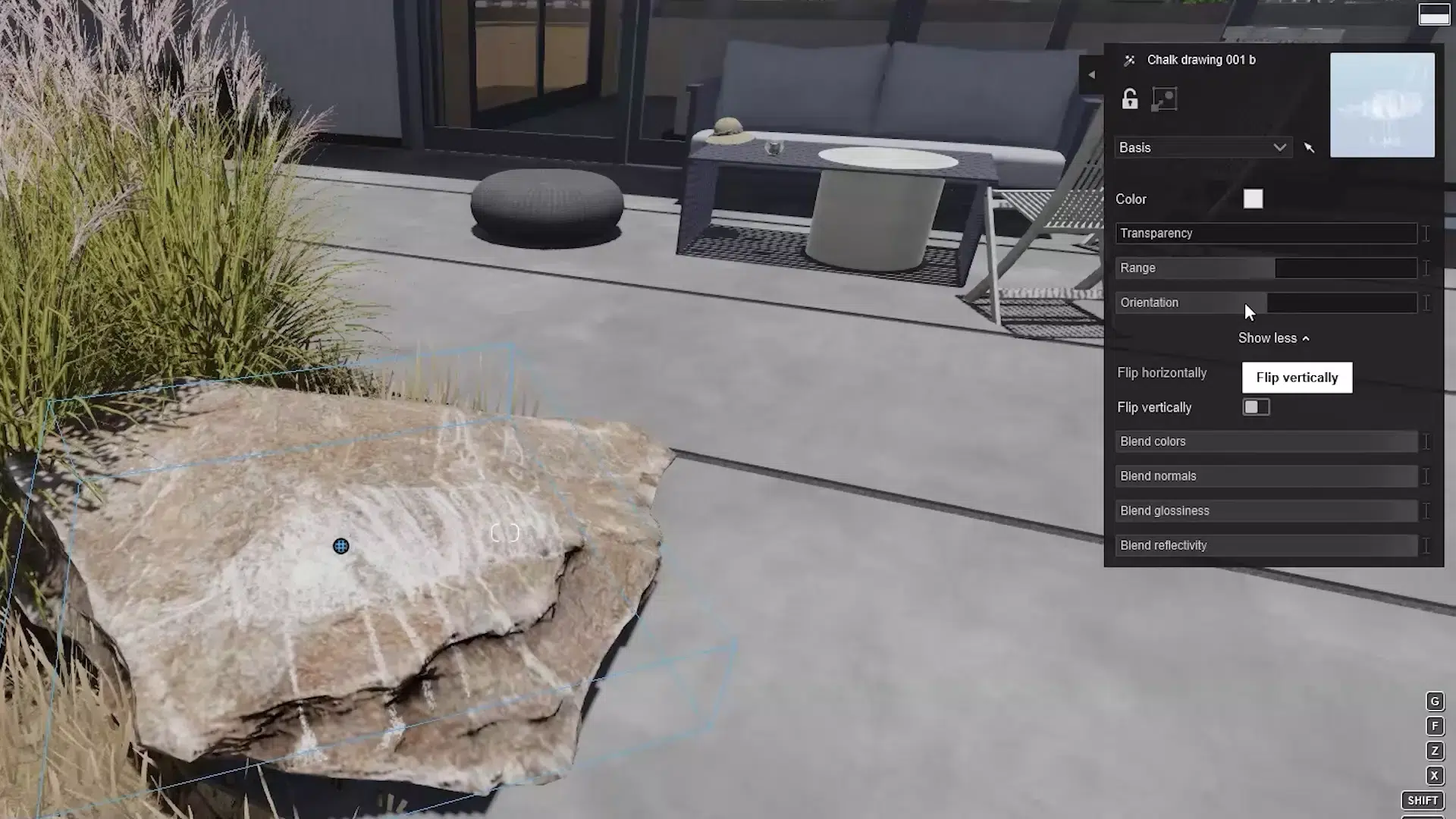
Une fois placé, vous pouvez ensuite agrandir ou réduire la taille du décal, le faire pivoter ou ajuster ses autres paramètres, tels que sa couleur, sa transparence ou son relief.
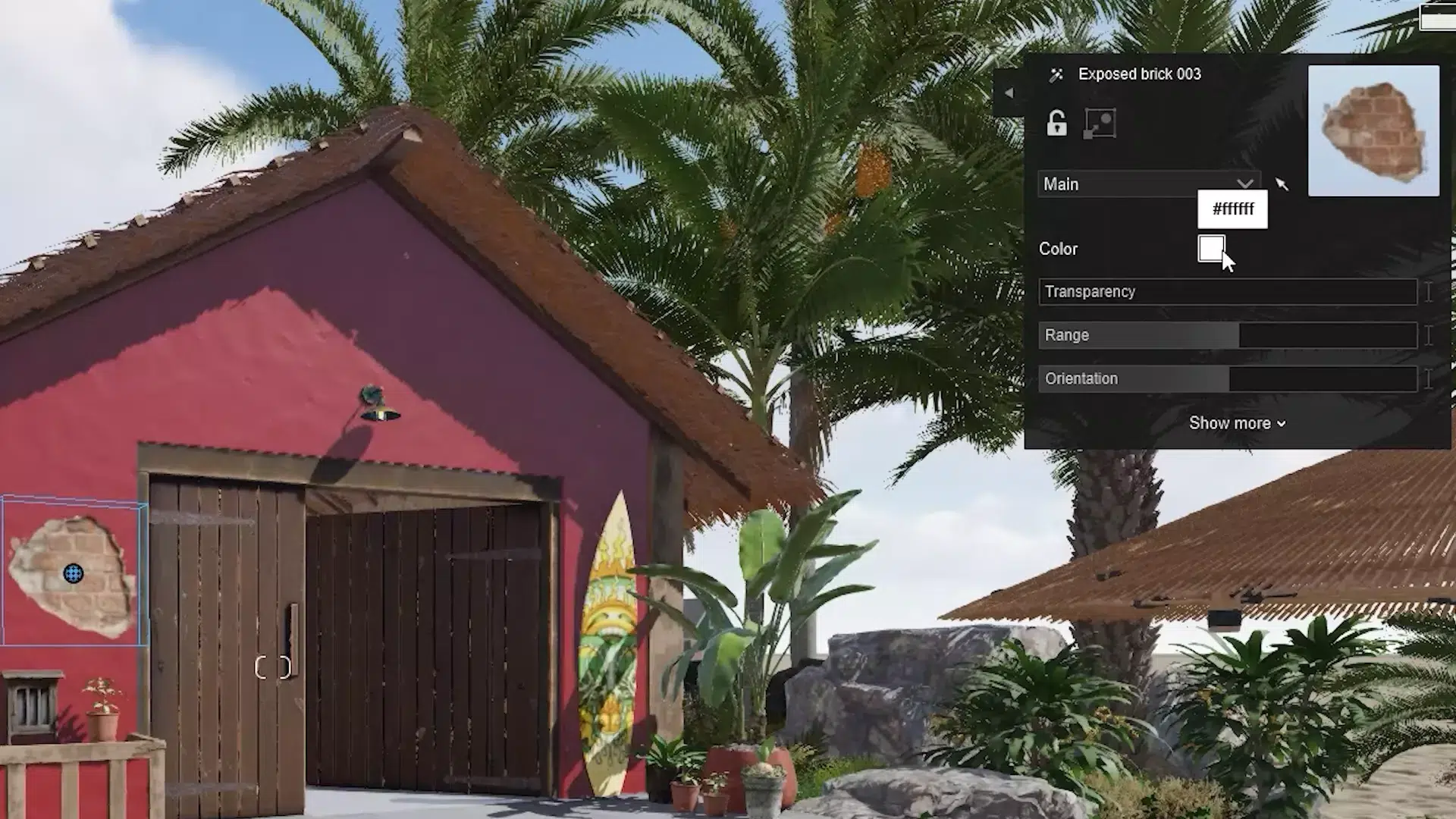
Si vous cliquez sur « Afficher plus » dans les propriétés du décal, vous pourrez encore plus le personnaliser. Il vous est aussi possible de changer la couleur et la normal map pour une texture plus réaliste.
Comment importer des décals personnalisés dans Lumion ?
Bien que les 142 décals de surface intégrés couvrent un large éventail d’utilisation, il se peut que vous ayez besoin d’un décalque unique et personnalisé que vous ne trouverez pas dans la bibliothèque. Dans ce cas, vous pouvez facilement importer une image et Lumion la transformera en un décalque personnalisé. Ensuite, vous pouvez le placer et modifier le décal comme les décals Lumion pré-intégrés.
Consultez le tutoriel vidéo ci-dessous pour un bref aperçu des décals personnalisés et comment les utiliser dans votre projet.
Des décals personnalisés sont disponibles avec la version Lumion 12.3 Pro. Vous pouvez trouver cette fonctionnalité dans la catégorie « Effets » de la bibliothèque de contenu.
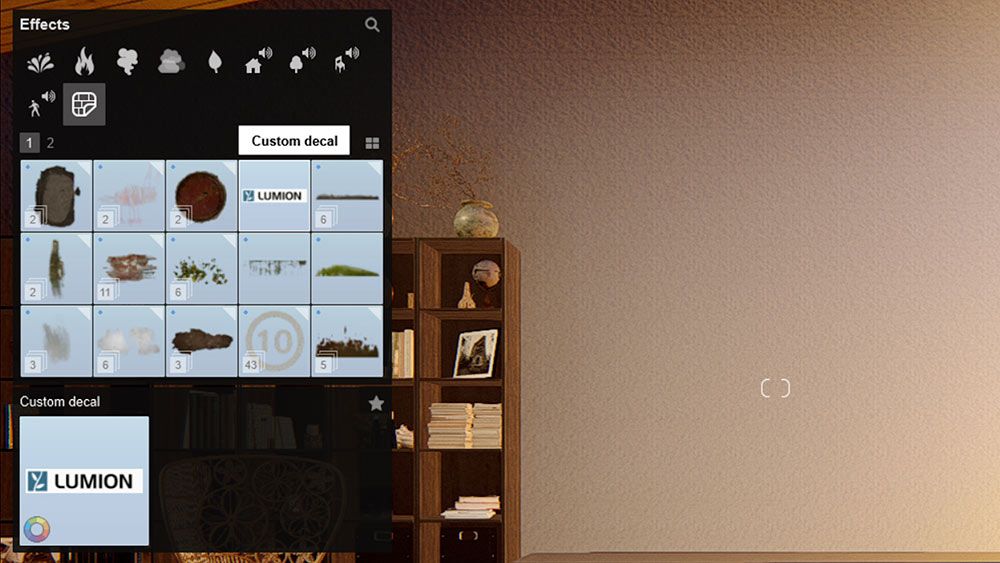
Voici comment procéder pour l’importation de décal personnalisé.
Recherchez le décal avec le logo Lumion et passez votre souris dessus. Vous verrez le mot « décal personnalisé » s’afficher.
Cliquez pour ajouter le logo Lumion à n’importe quelle surface de votre projet. Une fois placé, ouvrez les paramètres de propriété du décal et cliquez sur « Afficher plus ».
Ensuite, cliquez sur le carré à côté de « Afficher la couleur » pour charger votre image. Chargez le fichier image et vous verrez le logo Lumion se transformer instantanément en votre image personnalisée.
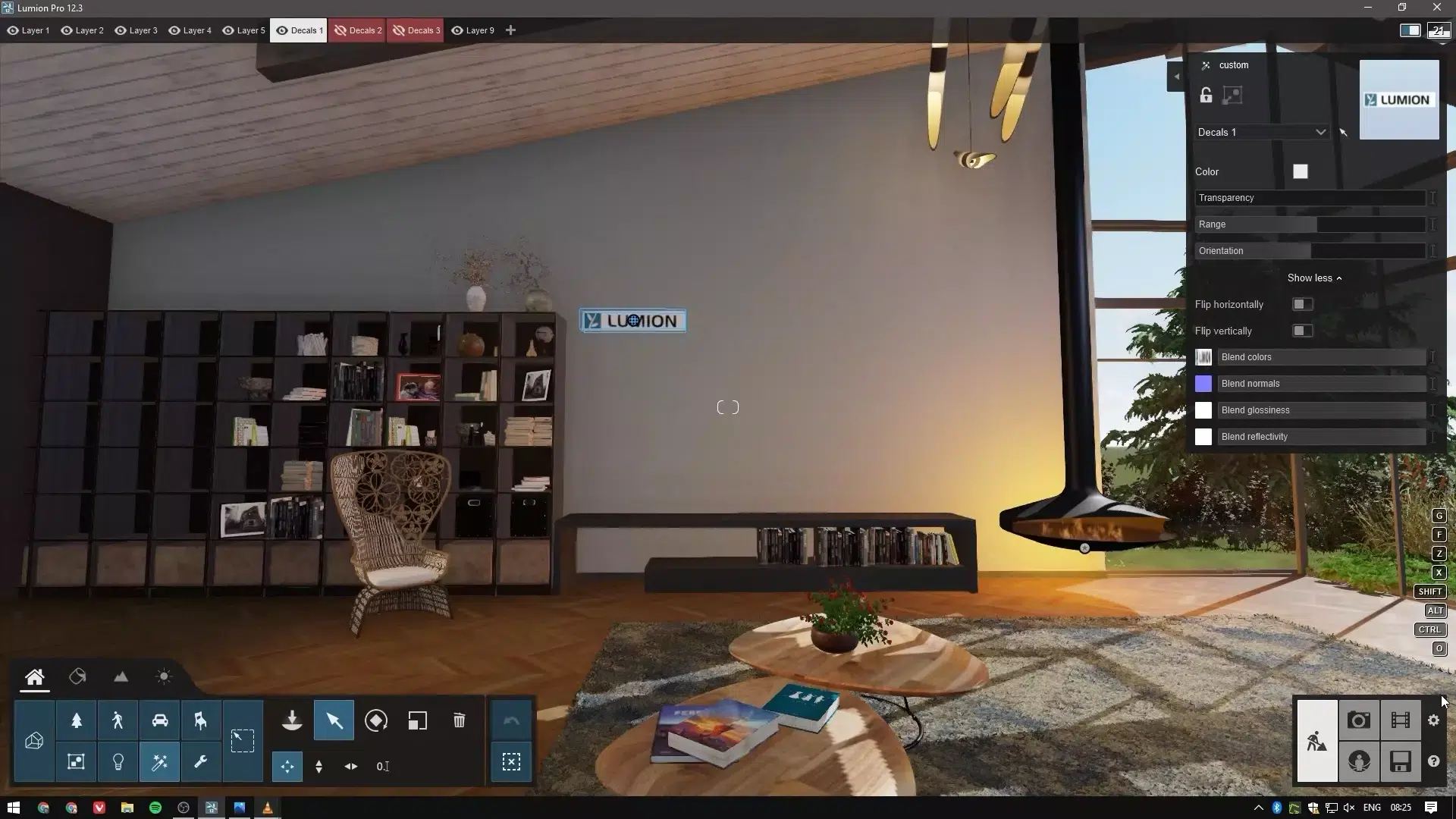
Astuce : si la texture du décal ne vous convient toujours pas, envisagez d’ajouter une normal map pour rajouter du relief.
Donnez vie aux matériaux avec les decals
Les décals de surface Lumion offrent une variété infinie de possibilités pour ajouter un niveau de détail étonnant à vos visualisations de bâtiments, de paysages ou urbains. Soyez créatif avec l’art, les motifs, les peintures murales et d’autres images, ou améliorez facilement le réalisme du rendu avec une touche d’imperfection. Produire des rendus avec les décals de surface intégrés et personnalisés, c’est facile !

Message de l’équipe : Comment rendre vos matériaux réalistes avec des décals de surface ? Découvrez les conseils et indications de l’équipe pour rendre vos projets au plus près de la réalité ! L’équipe Lumion France est à votre écoute afin de vous conseiller. Contactez-nous !
Nous vous accompagnons dans la maîtrise de Lumion
Suivre une formation
Vous n’avez pas le temps d’apprendre le logiciel avec les tutoriels ? Nous vous proposons des formations personnalisées et approfondies. En seulement 3 jours vous serez en mesure de maîtriser les différents aspects de Lumion.
Réaliser ses rendus 3d
Grâce à son interface simplifiée et intuitive, Lumion est à la portée de tous. Vous pouvez réaliser vos rendus par vous-même, simplement et rapidement. Épatez vos collaborateurs et clients grâce au réalisme de vos design.
Assistance annuelle
Une question technique ? Besoin d’assistance ? Lumion France propose des contrats pour vous accompagner tout au long de l’année. Nos techniciens expérimentés vous apporteront un support personnalisé.
Réalisez vos rendus par vous-mêmes, simplement et rapidement
Découvrez d’autres rendus réalisés par des utilisateurs Lumion et soyez bluffés par le réalisme des images !
L4M©
B8 Architect Studio©
Gui Felix©
Yoga 4 Arch©